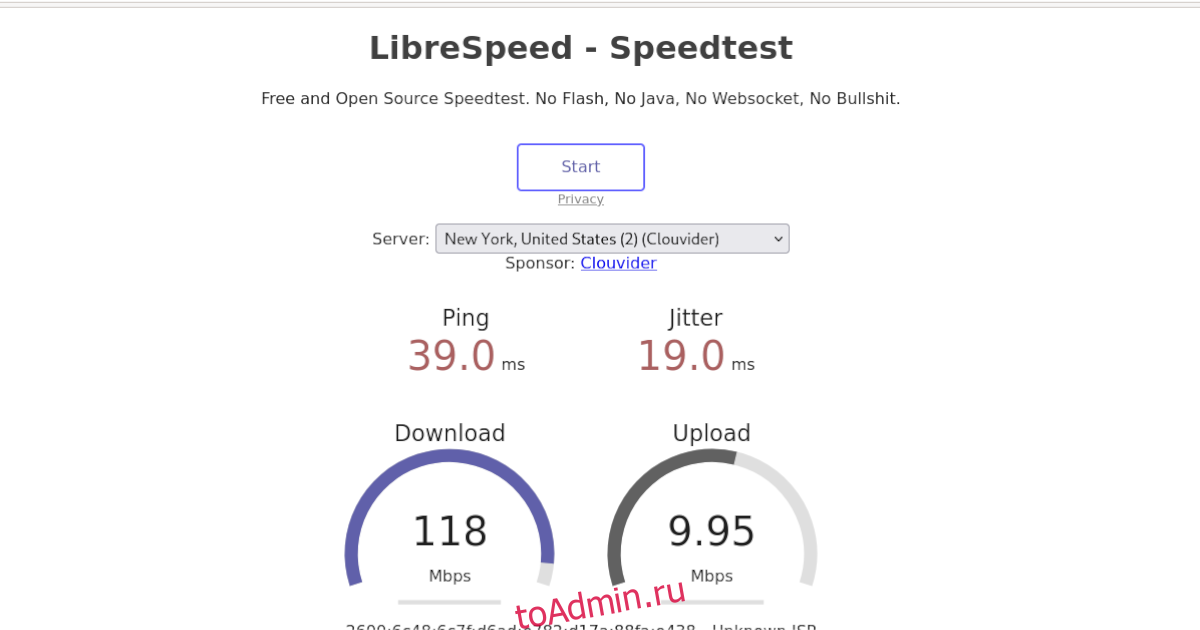Если вы пользователь Ubuntu и вас беспокоит низкая скорость вашей сети, вам необходимо протестировать ее производительность. Есть много способов проверить скорость вашей сети в Ubuntu. В этом руководстве мы покажем вам, как это сделать.

Оглавление
Метод 1 — Speedtest-cli

Возможно, самый быстрый и простой способ проверить скорость вашей сети в Ubuntu — это запустить инструмент «Speedtest-cli». Что такое «Спидтест-кли»? Это программа-терминал, которая делает то же самое, что и Speedtest.net: проверяет скорость вашего интернета.
К сожалению, приложение Speedtest-cli не установлено заранее в Ubuntu или любой другой операционной системе, основанной на Ubuntu. Итак, прежде чем вы сможете использовать его для проверки скорости вашего интернета, вы должны установить программу.
Чтобы установить приложение, откройте окно терминала на рабочем столе Linux. Чтобы открыть окно терминала, нажмите Ctrl + Alt + T на клавиатуре. После этого используйте приведенную ниже команду apt install, чтобы настроить программу.
sudo apt install speedtest-cli
После установки программы на ваш компьютер с Ubuntu Linux вы можете использовать ее для проверки скорости вашей сети. Для простого теста запустите команду speedtest-cli.
speedtest-cli
После выполнения приведенной выше команды вы увидите, что скорость вашего интернета распечатана в терминале. Если вы хотите сохранить этот вывод в текстовый файл для последующего чтения в Ubuntu, вы можете передать его в текстовый файл.
speedtest-cli > ~/my-network-speed.txt
Чтобы просмотреть выходной текстовый файл на вашем ПК с Ubuntu, щелкните файл «my-network-speed.txt» в своем домашнем каталоге или запустите cat ~ / my-network-speed.txt.
Метод 2 — LibreSpeed

LibreSpeed — еще один способ проверить скорость вашей сети в Ubuntu. Это альтернатива SpeedTest с открытым исходным кодом, для работы которой не требуется Java или Flash.
Чтобы проверить скорость вашей сети в LibreSpeed на Ubuntu, сделайте следующее. Сначала откройте новую вкладку в своем любимом веб-браузере. Как только он откроется, перейдите на сайт LibreSpeed.
После загрузки веб-сайта найдите раскрывающееся меню «Сервер» и щелкните его мышью. После этого выберите ближайший к вам сервер, чтобы проверить свою скорость.
Примечание: если вы находитесь в Северной Америке, выберите сервер в Нью-Йорке. Если вы находитесь в Европе или где-то еще, выберите сервер, ближайший к вашей стране.
Сделав выбор сервера, найдите кнопку «Пуск» вверху страницы и щелкните по ней мышью. При выборе этой кнопки будет проверяться загрузка, отправка и пинг.
Метод 3 — команда Ping
Отличный способ проверить скорость вашей сети в Ubuntu — использовать инструмент Ping. Этот инструмент берет то, что делается с LibreSpeed или SpeedTest-Cli, и помещает вас на место водителя. Вы можете проверить свой пинг (скорость между двумя компьютерами) на своем маршрутизаторе или любом сервере в Интернете.
К счастью, Ping — один из наиболее часто используемых инструментов командной строки в Linux, и от пользователей не требуется его предварительная установка. Чтобы проверить эхо-запрос между любым компьютером и вашим собственным, сделайте следующее.
Сначала откройте окно терминала. Когда он открыт, вы можете использовать команду ping для любого IP-адреса или URL-адреса. Например, чтобы проверить задержку между локальным IP-адресом, вы можете выполнить команду ниже.
Примечание: измените локальный IP-адрес ниже, чтобы он отражал фактический IP-адрес, который вы планируете пинговать. Адрес ниже является примером.
ping 192.168.1.1
Кроме того, вы можете проверить скорость своей сети на веб-сайте. Хорошим эталоном для проверки связи является Google.com. Почему? Google всегда активен, всегда быстр и легко запоминается. Чтобы проверить связь с Google, введите команду ниже.
ping google.com
Хотите пинговать веб-сайт или IP-адрес только несколько раз вместо того, чтобы иметь постоянный поток эхо-запросов? Вы можете легко сделать это, используя переключатель командной строки -c и указав желаемое количество эхо-запросов.
Например, чтобы пинговать Google ровно пять раз, выполните следующую команду ниже.

ping -c5 google.com
Наконец, если вы хотите сохранить свои эхо-запросы в текстовый файл, вы можете передать их в текстовый файл таким образом.
ping my-website.com > ~/ping.txt
Метод 4 — Fast.com
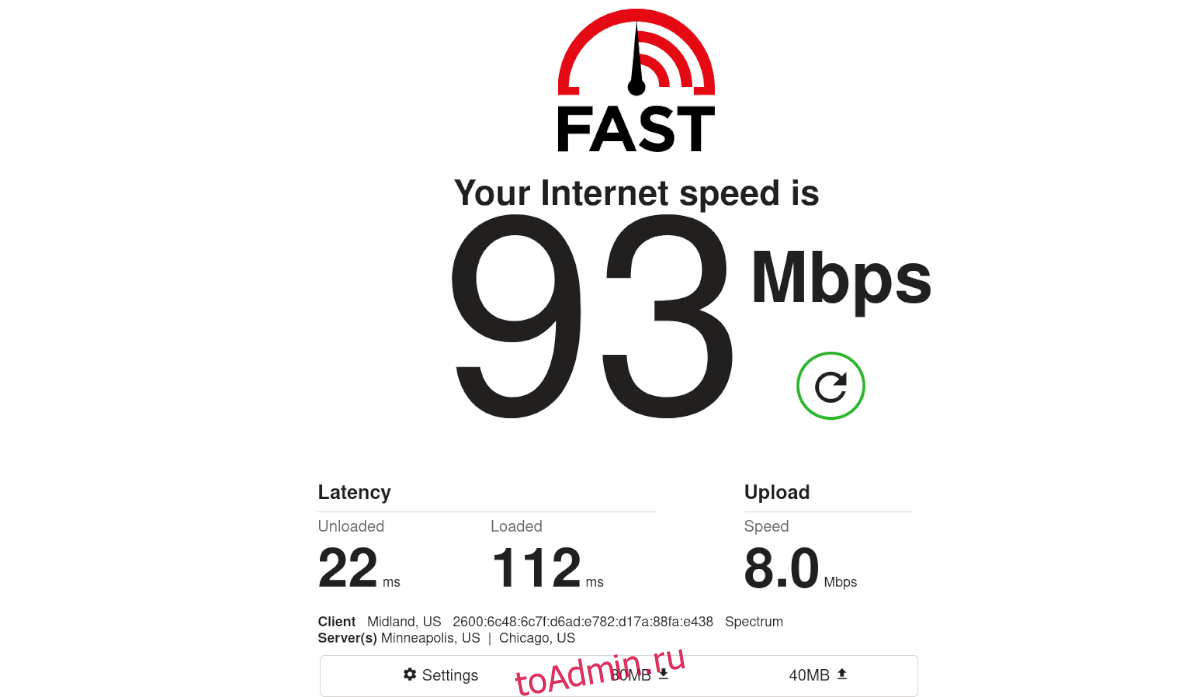
Fast.com это еще одно место, где вы можете проверить скорость своей сети на Ubuntu. Однако, в отличие от SpeedTest-Cli или LibreSpeed, Fast.com обслуживает пользователей, не знакомых с принципами работы тестирования скорости сети.
Если вы используете Ubuntu и эти другие инструменты, которые мы рассмотрели, немного сбивают с толку, Fast.com для вас. Вот как им пользоваться. Сначала откройте Fast.com. Как только он откроется, вы сразу же получите тест скорости, отображаемый в мегабайтах в секунду.
Чтобы получить дополнительную информацию о результатах теста скорости на Fast.com, нажмите кнопку «Показать дополнительную информацию». Вы увидите такую информацию, как «задержка», «загрузка» и т. Д.